Sharp Edges : Đánh dấu các cạnh là sắc nét. Định mức sẽ được chia dọc theo các cạnh đó.
Brush : Công cụ này hoạt động tương tự như một vùng chọn mềm. Các đỉnh gần trung tâm của con trỏ cọ di chuyển nhiều hơn các đỉnh ở các cạnh bên ngoài. Sử dụng SHIFT để làm mịn khoảng cách giữa các đỉnh.
Keep Bounds While Smoothing: Với tùy chọn này được bật, các đường biên sẽ được giữ nguyên trong khi làm mịn lưới. Nhấn SHIFT để làm mịn. Thông qua tất cả các nhóm: Hoạt động thông qua tất cả các nhóm có thể nhìn thấy.
Nó có thể được sử dụng để “Tinh chỉnh” một tập hợp các đỉnh dựa trên “lựa chọn mềm” được xác định bởi kích thước của Brush. Nhấn giữ “Shift” trong khi sử dụng công cụ này sẽ làm cho các đa giác được chải “thả lỏng” hoặc làm mịn.
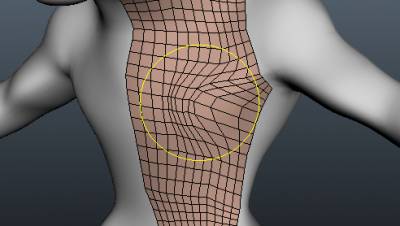
Xóa Đa giác : Di con trỏ chuột qua một đa giác cho đến khi nó nổi bật và “Nhấp chuột trái” để xóa nó. Sử dụng CTRL để xóa các bộ đa giác được kết nối. Xem thêm.
Xóa các cạnh: Di con trỏ chuột qua một cạnh cho đến khi nó nổi bật và “Nhấp chuột trái” để xóa nó. Sử dụng CTRL để chọn các vòng cạnh một cách nhanh chóng.
Thu gọn: Di con trỏ chuột qua một cạnh cho đến khi nó nổi bật và “Nhấp chuột trái” để làm cho hai đỉnh được nối với cạnh trở thành một đỉnh. SỬ DỤNG LMB trên cạnh để thu gọn nó. Sử dụng CTRL+LMB để thu gọn các vòng cạnh.
Vòng tách: Tạo các vòng cạnh mới và các cạnh liền kề bằng cách đánh dấu một hàng cạnh và “Nhấp chuột trái”.
Di chuyển: Đây là công cụ “Tinh chỉnh” chung để di chuyển các đỉnh, cạnh, vòng cạnh hoặc mặt – tùy thuộc vào công cụ mà bạn đã bật trong “Bảng lệnh Brush ”.
Chọn “Tự động” trong bảng điều khiển cho phép bạn di chuyển nhanh chóng bất kỳ yếu tố cấu trúc liên kết nào.
Các cạnh trượt: Điều chỉnh khoảng cách giữa bất kỳ hàng cạnh nào bằng cách tô sáng cạnh mong muốn và kéo cạnh đó bằng cách giữ nút “Chuột trái”. Sử dụng LMB để trượt các cạnh. CTRL+LMB sẽ trượt các vòng cạnh.
Biện pháp: Bấm để thêm điểm. Sử dụng SHIFT để căn chỉnh các đường theo chiều ngang, chiều dọc hoặc đường chéo. Nhấn ESC để dừng tạo hướng dẫn đo. Một cú nhấp chuột mới sẽ bắt đầu một hướng dẫn mới. Click vào đường và điểm để tách đường hoặc kéo điểm. Hướng dẫn đo lường có thể được sử dụng trong các công cụ khác dưới dạng điểm đánh dấu trực quan hoặc hướng dẫn chụp nhanh.
Nhấp đúp để xóa điểm. Di chuyển các điểm lân cận cùng nhau để xóa điểm đã chụp. Sử dụng CTRL để tránh bám vào các điểm hoặc đường hiện có, chẳng hạn như khi bạn cần bắt đầu một dòng mới từ một điểm hoặc đường hiện có.
hướng dẫn
Retopo Workspace Pt.5 (Chỉnh sửa Hình học) : Hướng dẫn Bắt đầu Nhanh này bao gồm các công cụ trong phần CHỈNH SỬA HÌNH HỌC của Bảng Công cụ trong Không gian làm việc Retopo của 3DCoat.
 Tiếng Việt
Tiếng Việt  English
English Українська
Українська Español
Español Deutsch
Deutsch Français
Français 日本語
日本語 Русский
Русский 한국어
한국어 Polski
Polski 中文 (中国)
中文 (中国) Português
Português Italiano
Italiano Suomi
Suomi Svenska
Svenska 中文 (台灣)
中文 (台灣) Dansk
Dansk Slovenčina
Slovenčina Türkçe
Türkçe Nederlands
Nederlands Magyar
Magyar ไทย
ไทย हिन्दी
हिन्दी Ελληνικά
Ελληνικά Lietuviškai
Lietuviškai Latviešu valoda
Latviešu valoda Eesti
Eesti Čeština
Čeština Română
Română Norsk Bokmål
Norsk Bokmål